- DISM er indbygget i Windows-operativsystemet og er tilgængelig som et kommandolinjeværktøj til at montere Windows-billeder fra filer og også til at opdatere et kørende system.
- Nogle gange kan der opstå fejl, når du kører værktøjet. Løs dem hurtigt ved at deaktivere antivirus, opdatere værktøjet og ved at foretage en generel oprydning.
- Flere artikler om dette værktøj kan findes i DISM sektion.
- Ingen kan lide fejl. Derfor har vi en omfattende Windows 10 Fejlfinding Hub med klare instruktioner om, hvordan man håndterer ethvert problem.

- Download Restoro pc-reparationsværktøj der kommer med patenterede teknologier (patent tilgængelig her).
- Klik på Start scanning for at finde Windows-problemer, der kan forårsage pc-problemer.
- Klik på Reparer alt for at løse problemer, der påvirker din computers sikkerhed og ydeevne
- Restoro er blevet downloadet af 0 læsere denne måned.
DISM- eller Deployment Image Servicing and Management-værktøjet, også kendt som værktøjet System Update Readiness, hjælper rette nogle Windows-korruptionsfejl der kan medføre, at opdateringer og servicepakker ikke installeres, som hvis en fil er beskadiget.
Dette værktøj kan bruges til at servicere et Windows-billede eller forberede et WinRE (Windows Recovery Environment) og / eller WinPE (Windows Preinstallation Environment) billede, men det kan også bruges til at servicere .wim (Windows image) eller .vhd / .vhdx (virtuel hard disk).
Hver gang du prøver at bruge DISM-kommandolinjen og få DISM-fejl 2 vist som en besked, er du muligvis ikke kender den første ting at gøre i et sådant tilfælde, men der er løsninger, du kan prøve som beskrevet nedenfor for at rette op på fejl.
Sådan løses DISM-fejl 2
- Deaktiver eller afinstaller midlertidigt dit antivirusprogram
- Tjek din DISM-version
- Opdater DISM-værktøjet
- Nulstil din pc med indstillingen Behold mine filer
- Brug værktøjet Diskoprydning
Løsning 1: Deaktiver eller afinstaller midlertidigt dit antivirusprogram
Nogle gange din sikkerhedssoftware kan komme i vejen for nogle af processerne på din computer, så i tilfælde af et DISM-fejl 2-problem kan du deaktiver antivirusprogrammet midlertidigt eller afinstaller det, og hvis problemet fortsætter, kan du fjerne montering af billedet og kontrollere resultatet igen.
Husk at geninstallere eller aktivere dit antivirus, når du er færdig.
Løsning 2: Tjek din DISM-version
Sørg for, at du bruger den korrekte version af DISM, der er installeret med Windows ADK. Du må heller ikke montere billeder i beskyttede mapper som f.eks. UserDocuments-mappen.
Hvis DISM-processer afbrydes, skal du midlertidigt afbryde forbindelsen til netværket og overveje at køre kommandoer fra WinPE i stedet.
Episk guide alarm! Alt hvad du behøver at vide om DISM er lige her!
Løsning 3: Opdater DISM-værktøjet
- Højreklik på Start, og vælg derefter Kommandoprompt (administrator)

- Skriv denne kommando: exe / image: C / oprydningsbillede / tilbagevendende handlinger. Dette vender tilbage til ventende opgaver, og dette inkluderer alle Windows-opdateringer, der afventer.
- Start din computer, og kør derefter i kommandoprompten til gendannelse
- Udfør denne kommando: exe / online / Oprydningsbillede / StartComponentCleanup. Dette rydder op i komponentbutikken og hjælper alt med at køre ordentligt igen
Arbejde i kommandoprompt vil være som en tur i parken efter at have læst denne guide!
Genstart og kør derefter en SFC-scanning i fejlsikret tilstand ved at gøre følgende:
- Klik på Start og gå derefter til søgefeltfeltet og skriv CMD
- Gå til Kommandoprompt på søgeresultaterne
- Højreklik og vælg Kør som administrator
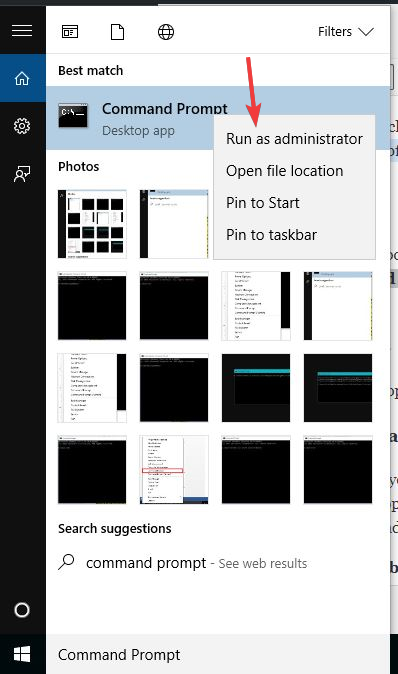
- Type sfc / scannow
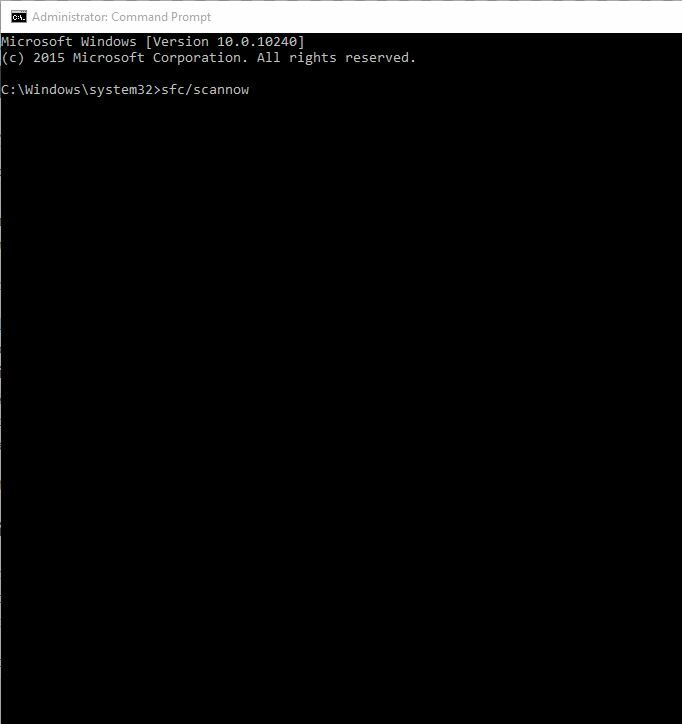
- Trykke Gå ind
- Genstart din computer og kør derefter denne kommando: dism.exe / online / Cleanup-Image / RestoreHealth
Hvis dette ikke hjælper, kan du prøve den næste løsning.
Løsning 4: Nulstil din pc med indstillingen Behold mine filer
Hvis du har prøvet systemgendannelsen, og det ikke virker, skal du nulstille din pc med indstillingen Behold mine filer.
Udførelse af en nulstilling giver dig mulighed for at vælge hvilke filer du vil beholde eller fjerne og derefter geninstallere Windows, så følg nedenstående trin:
- Klik på Start
- Klik på Indstillinger
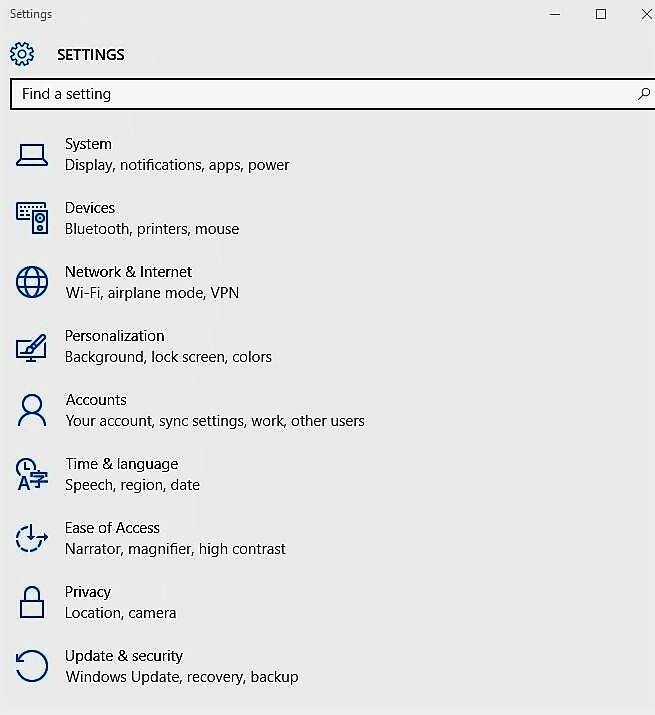
- Klik på Opdatering og sikkerhed
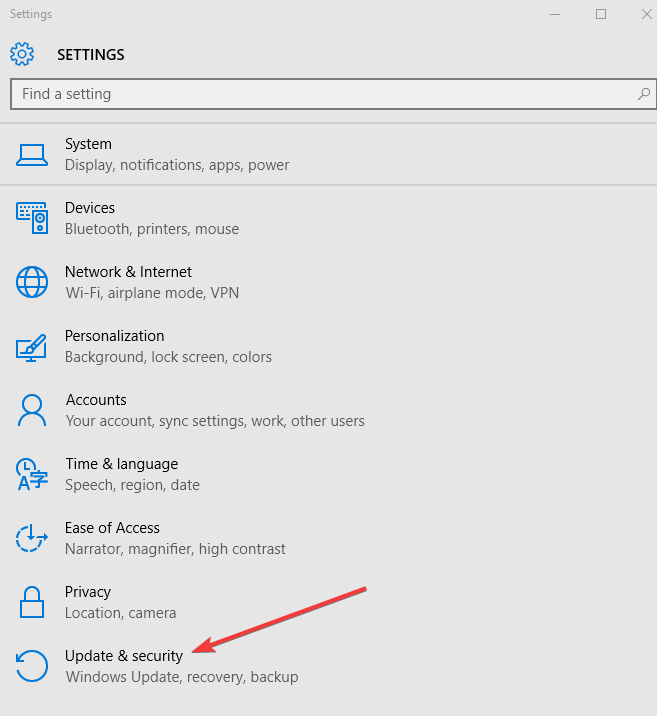
- Klik på Genopretning i venstre rude

- Klik på Nulstil denne pc
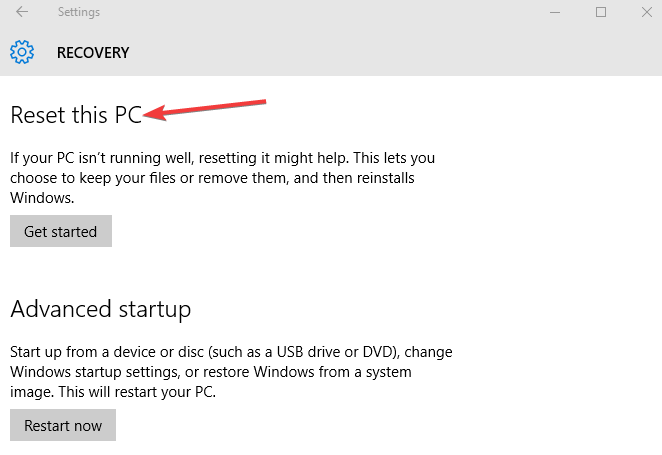
- Klik på Kom igang

- Vælg Behold mine filer mulighed
Bemærk: alle dine personlige filer slettes, og indstillingerne nulstilles. Alle apps, du har installeret, fjernes, og kun forudinstallerede apps, der fulgte med din pc, geninstalleres.
Nulstilling af pc fungerer ikke? Gå ikke i panik! Løs problemet på ingen tid ved hjælp af vores detaljerede guide!
Løsning 5: Brug værktøjet Diskoprydning
Da DISM-værktøj ikke fungerer eller frembringer DISM-fejl 2, og Diskoprydning ikke kan frigøre meget plads, skal du bruge Diskdefragmentering til at omarrangere fragmenterede data på systemet ved at gøre følgende:
- Log ind som administrator
- Klik på Start, og vælg File Explorer
- Udvide Denne pc
- Højreklik på Lokal disk (C :) og klik Ejendomme
- Gå til Værktøjer fanen
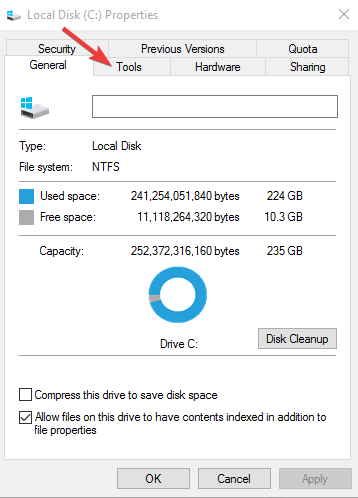
- Under Ooptimere og defragmentere drev, Vælg Optimer
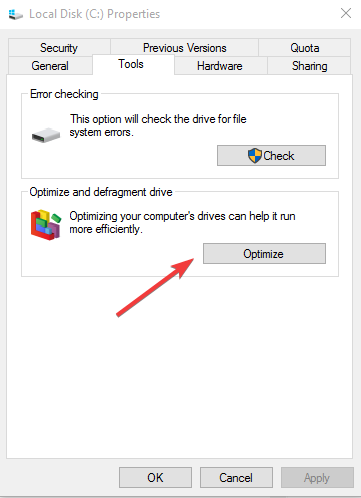
- Klik på ansøge og tryk derefter på enter eller klik på OK
Har du formået at rette DISM-fejl 2 på din computer ved hjælp af en af disse løsninger? Giv os besked ved at efterlade en kommentar i afsnittet nedenfor.
 Har du stadig problemer?Løs dem med dette værktøj:
Har du stadig problemer?Løs dem med dette værktøj:
- Download dette pc-reparationsværktøj klassificeret Great på TrustPilot.com (download starter på denne side).
- Klik på Start scanning for at finde Windows-problemer, der kan forårsage pc-problemer.
- Klik på Reparer alt for at løse problemer med patenterede teknologier (Eksklusiv rabat for vores læsere).
Restoro er blevet downloadet af 0 læsere denne måned.
Ofte stillede spørgsmål
Mange Windows-problemer kan løses ved at køre dism-kommandoen. Her er en fuld guide til DISM.
Det er et kommandolinjeværktøj til at forberede Windows-billeder eller servicere .wim-filer eller virtuelle diske såsom .vhd.
I tilfælde af alvorlig filkorruption kan processen tage et par timer. Så vær tålmodig. Ellers afslutter DISM proceduren på ca. 10 minutter. Hvis det mislykkes, skal du læse denne vejledning.


